U macOS dolazi , Appleova dionička aplikacija Mail omogućuje vam preuzimanje e-pošte poslane greškom, ali samo određeno vrijeme nakon što kliknete Pošalji. Zadana odgoda je 10 sekundi, ali to možete promijeniti da bude duže. Nastavite čitati da biste saznali kako.
Program zamjene nabrekle baterije iphone 5

Ako iz nekog razloga požalite što ste poslali poruku odmah nakon što ste pritisnuli Pošalji, Appleova aplikacija Mail omogućuje vam da povučete e-poštu tako da ne stigne na odredište, ali samo dok brzo djelujete.
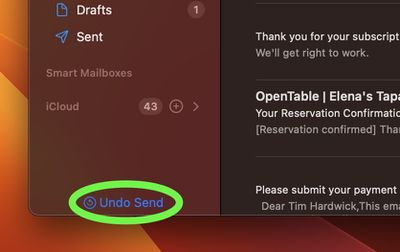
Opcija Poništi slanje nakratko se pojavljuje na dnu bočne trake aplikacije Mail nakon što kliknete Pošalji. Ako biste radije bili dostupni dulje vrijeme, slijedite ove korake.
- U aplikaciji Mail odaberite Mail -> Postavke... iz trake izbornika.
- Odaberite Skladanje karticu u prozoru postavki.
- Pod 'Slanje:' kliknite padajući izbornik pored 'Poništi kašnjenje slanja:' i promijenite zadanih 10 sekundi na 20 sekundi ili 30 sekundi .
- Zatvorite prozor postavki i vaše će promjene biti automatski spremljene.
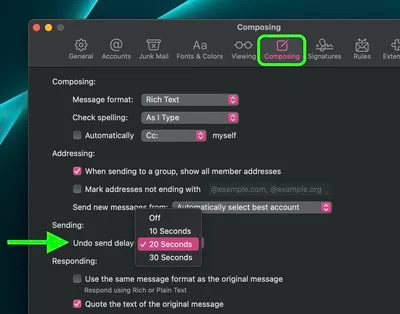
Opcija poništavanja odgode slanja koju ste odabrali stupit će na snagu odmah i imat ćete dulje vremensko razdoblje za povlačenje e-poruka nakon što ste kliknuli Pošalji.

Popularni Postovi